CDR制作双层立体文字效果的图文操作
时间:2022-10-26 13:28
CDR被广泛应用,不过有些亲们还不熟悉制作双层立体文字效果的操作,下面就是小编带来的制作双层立体文字效果的图文教程,很简单哦,看完之后你也来试试吧!
CDR制作双层立体文字效果的图文操作
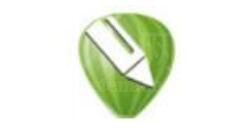
1、打开CDR软件,点击文本工具,写下立体字三个字
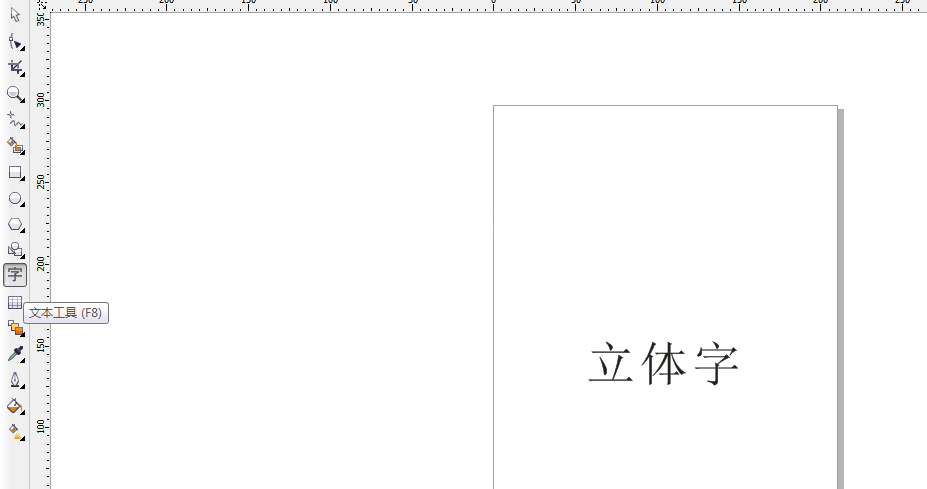
2、改变字体,以及大小到合适位置
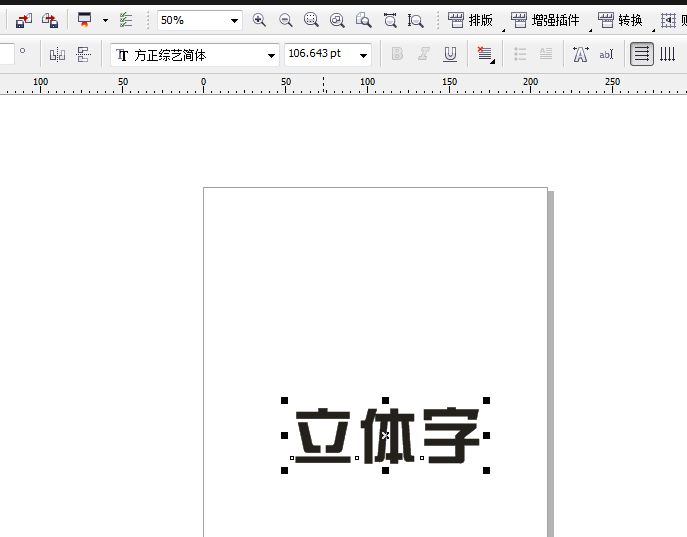
3、点击左侧工具栏调和工具,右击选择立体化
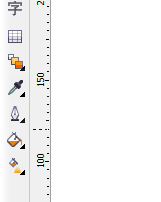

4、选择立体化后,将鼠标放在字体上,拉伸,就可以看到字体被加入了立体的效果
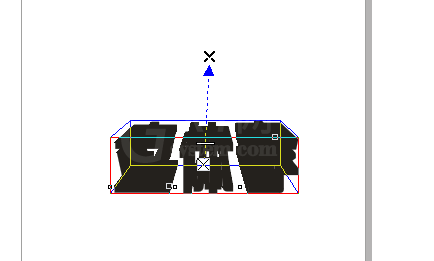
5、字体现在呈现出来的都是黑色,我们可以点击上边工具栏里面的紫色按钮,可以调节立体感的颜色,要是拉伸的立体度不是我们想要的角度,还可以在上边工具栏找到角度,输入度数,就可以调节角度
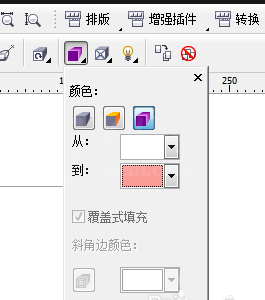
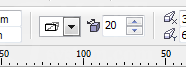
今日就快来学习本文CDR制作双层立体文字效果的图文操作吧,相信在以后的使用中一定会得心应手的。



























